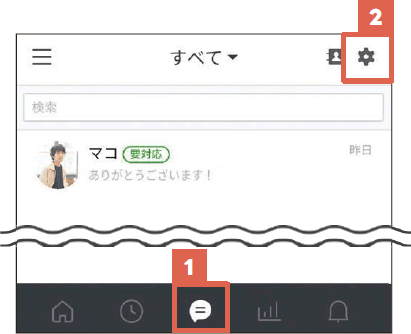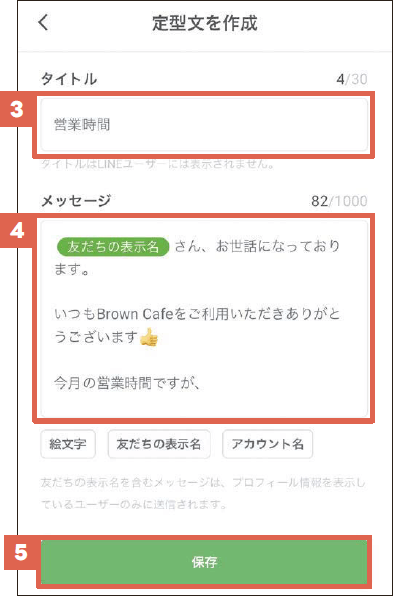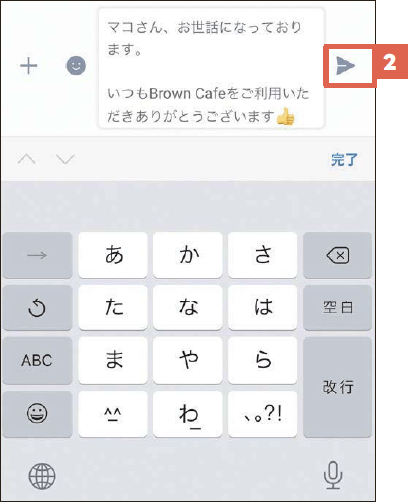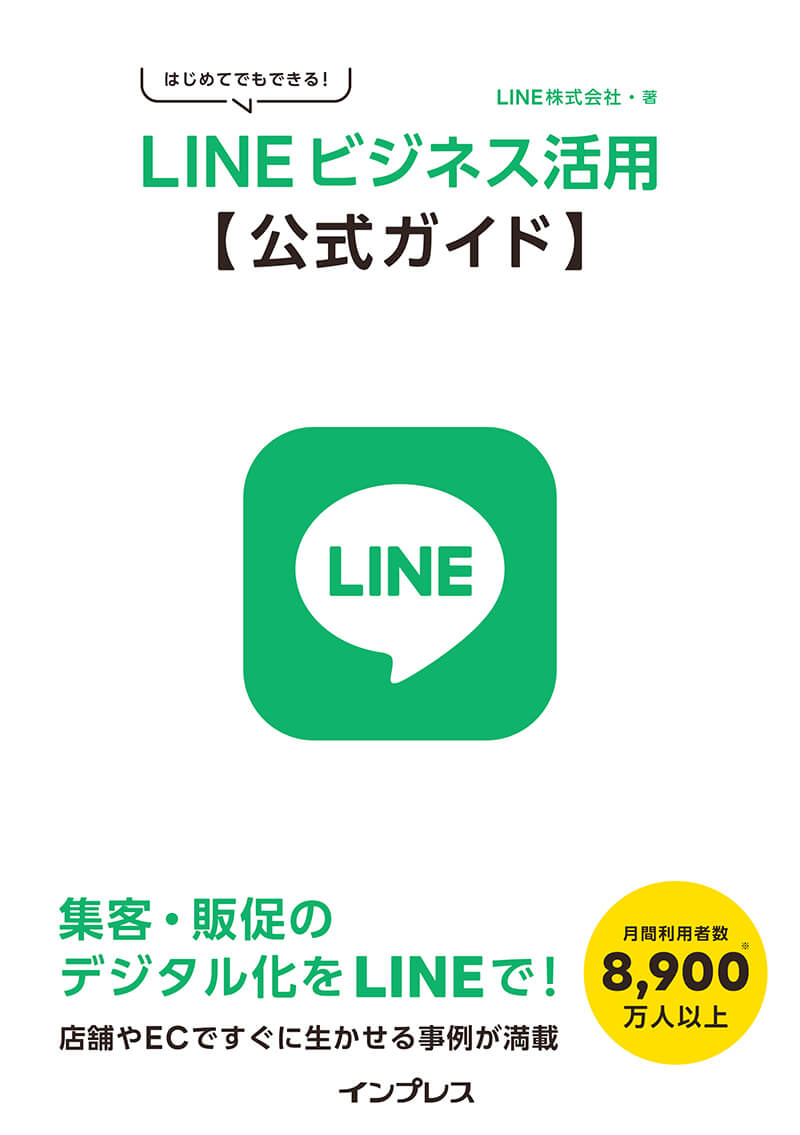活用ノウハウ② 初回利用編
LINE公式アカウント/LINEチャット
チャット対応を効率化しつつも、できるだけ丁寧に対応したい。
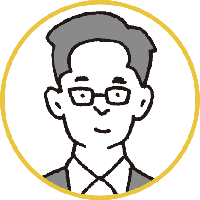
チャットのお問い合わせに対して、個別に返信するようにしています。ただ、決まった挨拶や共通する案内などを入力するのに時間がかかるので、その部分は効率化したいです。
「定型文」を活用しましょう。
定型文を使った返信で、やりとりを効率化
LINEチャットでは、「定型文」を設定できます。ユーザーからのよくある問い合わせに手動で返信するときは、定型文を設定しておくと効率的に対応可能です。
定型文では、書き出しの挨拶、文末の挨拶、店舗へのアクセス、予約や利用の案内、お詫び、お礼など、高い頻度で利用する文章を設定しておくのがオススメです。設定した定型文を追加して返信用のメッセージを作成すれば毎回入力する手間が省けるので、迅速かつミスのない返信が可能です。
また、問い合わせ内容に合わせて定型文の前後に手動でメッセージを追加すれば、テンプレートのような印象を抱かせず、ユーザーにLINEチャットを返信することができます。定型文をうまく活用しながらも、自然に会話するようにユーザーとコミュニケーションが取れれば、関係性も深まるでしょう。
定型文にはタイトルを設定できます。それぞれに「冒頭挨拶・秋」「結びの挨拶」「予約フォーマット」「お詫び」「お礼」などのタイトルを設定しておけば、複数人でLINEチャットに対応する際も、定型文の選択ミスを防ぐことができます。
期待できる効果
- 忙しいときも丁寧にLINEチャットで返信ができる
- チャットの送信ミスが減り、信頼感を高められる
- 自社のキャッチフレーズなど、入力に手間がかかる文にも使える
定型文の設定方法
[チャット]→[設定]→[定型文]→[+]を順にタップすると[定型文を作成]が表示される。[タイトル]と[メッセージ]を入力して[保存]をタップ。
定型文の送信方法
チャットを表示した状態でメッセージの入力ボックスの横にある[+]→[定型文]をタップすると、保存した定型文の一覧が表示される。使用する定型文をタップ。
入力ボックスに定型文が挿入された。メッセージを手動で追加したり、一部を削除したりすることもできる。編集が完了したら[送信]をタップ。
LINE公式アカウント
本コンテンツのご利用について
本コンテンツは、インプレスの書籍『はじめてでもできる! LINEビジネス活用公式ガイド』を、著者であるLINE株式会社の許諾のもとに無料公開したものです。各サービスの内容は、書籍発行時点(2021年11月)における情報に基づいています。記事一覧(目次)や「はじめに」は、以下の「関連まとめ記事」のリンクからご覧ください。